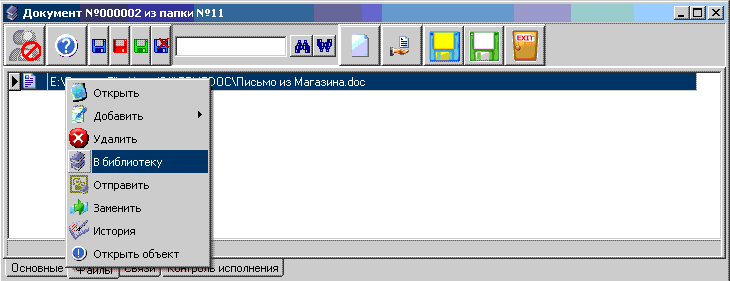
Рис. 100. Перемещение входящего письма в библиотеку.
Создание задания для оповещения директора о полученном письме
Затем секретарю необходимо поставить в известность директора о получении письма. Для этого открываем вкладку «Контроль исполнения» карточки письма (рис. 101).
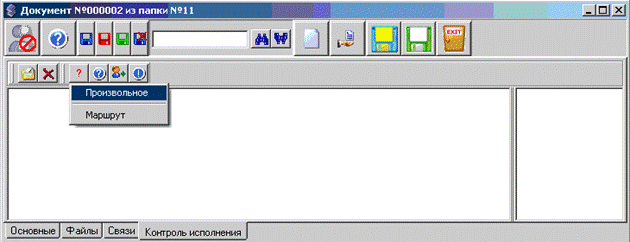
Рис. 101. Вкладка «Контроль исполнения» карточки входящего письма.
Чтобы добавить новое задание
воспользуемся кнопкой ![]() .
Окно задания приведено на рис. 102.
.
Окно задания приведено на рис. 102.
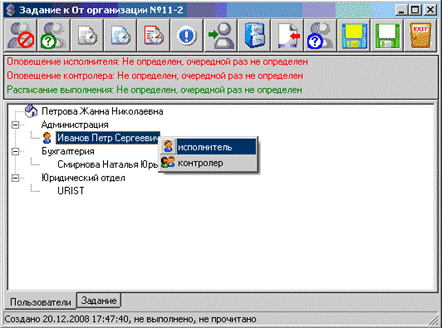
Рис. 102. Задание для оповещения директора о полученном письме.
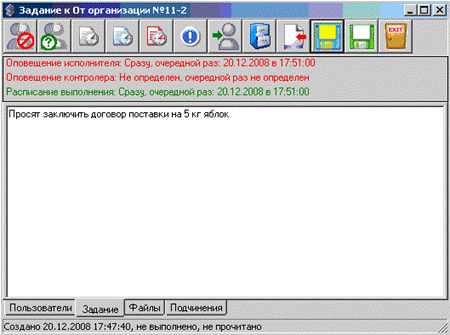
Рис. 103. Текст задания для оповещения директора о полученном письме.
В окне задания выбираем исполнителя (рис. 102)
– директор Иванов Петр Сергеевич и вводим текст для оповещения (рис. 103) на
вкладке «Задание». Если поставить признак «Личная запись»![]() , то запись смогут читать только секретарь
и директор, а изменять только секретарь. Затем устанавливаем расписание
оповещения исполнителя (директора). Для этого нужно нажать на кнопку
«Оповещение исполнителя»
, то запись смогут читать только секретарь
и директор, а изменять только секретарь. Затем устанавливаем расписание
оповещения исполнителя (директора). Для этого нужно нажать на кнопку
«Оповещение исполнителя»![]() ,
в результате откроется окно установки расписания (рис.104).
,
в результате откроется окно установки расписания (рис.104).
Выбираем вариант оповещения «Сразу» - это означает, что если директор находится в системе, то он получит оповещение немедленно, или если его нет в системе, оповещение появится сразу же после подключения.

Рис. 104. Расписание оповещения директора о письме.
Также необходимо заполнить
расписание выполнения задания. Для этого нажимаем кнопку «Расписание
выполнения»![]() и устанавливаем
такой же режим (рис. 106).
и устанавливаем
такой же режим (рис. 106).
Сохраняем созданное задание одной
из кнопок «Записать»![]() .
.
Ответ директора на задание
О появлении нового задания в назначенный день и час (в нашем случае сразу) директору сообщит индикатор приходящих сообщений и заданий (рис. 105) и мигающий значок LocalOff в системном лотке.
![]()
Рис. 105. Индикатор приходящих сообщений и заданий.
При открытии клиента LocalOff созданное секретарем задание будет показано директору (рис.106).
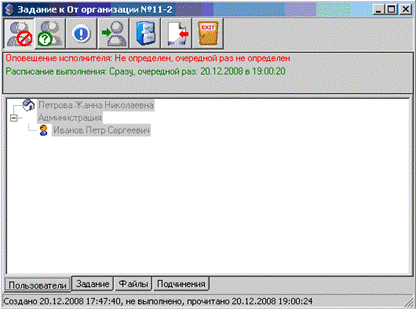
Рис. 106. Окно задания, полученного директором.
Чтобы быстро отыскать карточку документа, в
котором было создано данное задание директор может щелкнуть по кнопке «К
документу»![]() . Для создания
ответа на задание нужно нажать кнопку
. Для создания
ответа на задание нужно нажать кнопку![]() .
.
В результате появится окно
ответа на задание (рис. 107). В этом окне директор пишет свою резолюцию и
устанавливает признак «Задание выполнено». После этого можно изменить статус
документа. Директор устанавливает статус «Действующий» для дальнейшего
рассмотрения письма. Непосредственно из окна ответа можно открыть окно карточки
документа кнопкой «К документу» (например для ознакомления с полученным
письмом) или окно задания с помощью кнопки «К заданию»![]() .
.
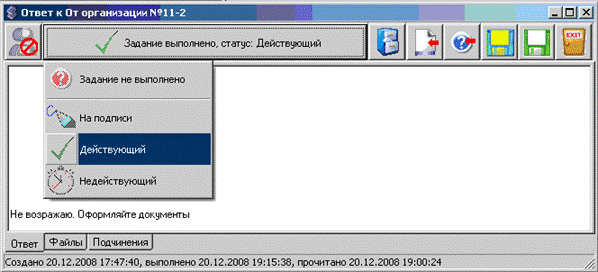
Рис. 107. Ответ директора на задание секретаря.
Создание задания юристу для составления договора поставки
Секретарь получает ответ директора (рис. 108) и
далее должен создать задание юристу для составления договора поставки. С этой
целью секретарь переходит от ответа директора к карточке документа письма с
помощью кнопки «К документу». На вкладке «Контроль исполнения» (рис. 108) нужно
выделить ответ директора и нажать кнопку ![]() для создания подчиненного задания юристу.
для создания подчиненного задания юристу.

Рис. 108. Окно контроля исполнения с ответом директора.
В результате откроется окно подчиненного задания (рис. 109).
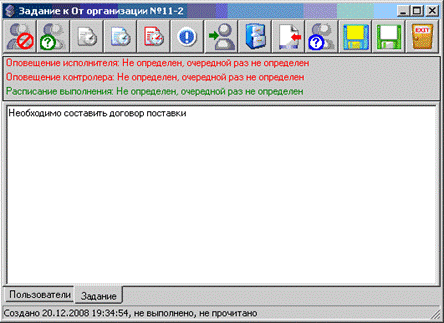
Рис. 109. Окно подчиненного задания юристу.
В подчиненном задании выбираем исполнителя – юрист Семенова Валентина Васильевна и набираем текст задания. Расписание оповещения и расписание выполнения устанавливаем аналогично предыдущему заданию.
После сохранения задания юристу в окне контроля исполнения появится цепочка заданий (рис. 110).

Рис. 110. Окно контроля исполнения с подчиненным заданием юристу.
Новое задание обозначено значком красного цвета – это означает что задание создано, но не выполнено (просрочено). Задание директору обозначено значком краснозеленого цвета, это значит что директор выполнил задание, но есть нижестоящие невыполненные задания. Синий значок указывает на то, что задание находиться в работе. Зелено-синий значок свидетельствует о том, что задание выполнено, а нижестоящее задание находиться в работе.
Уважаемый посетитель!
Чтобы распечатать файл, скачайте его (в формате Word).
Ссылка на скачивание - внизу страницы.